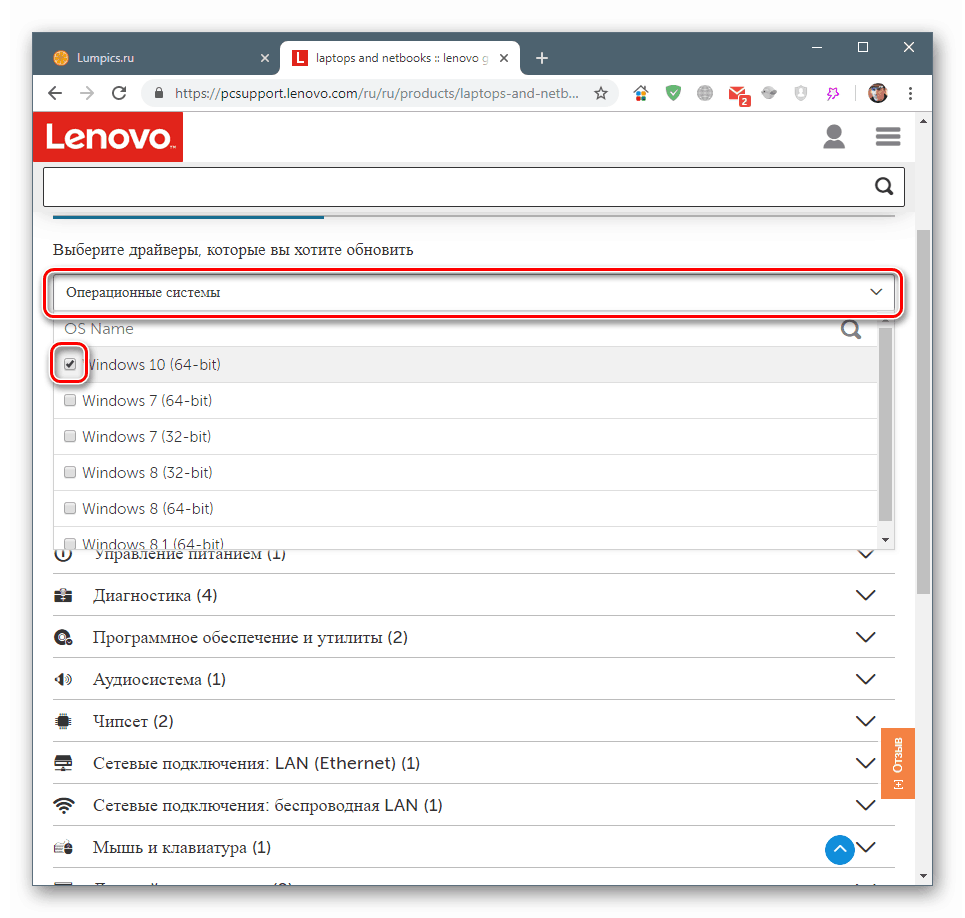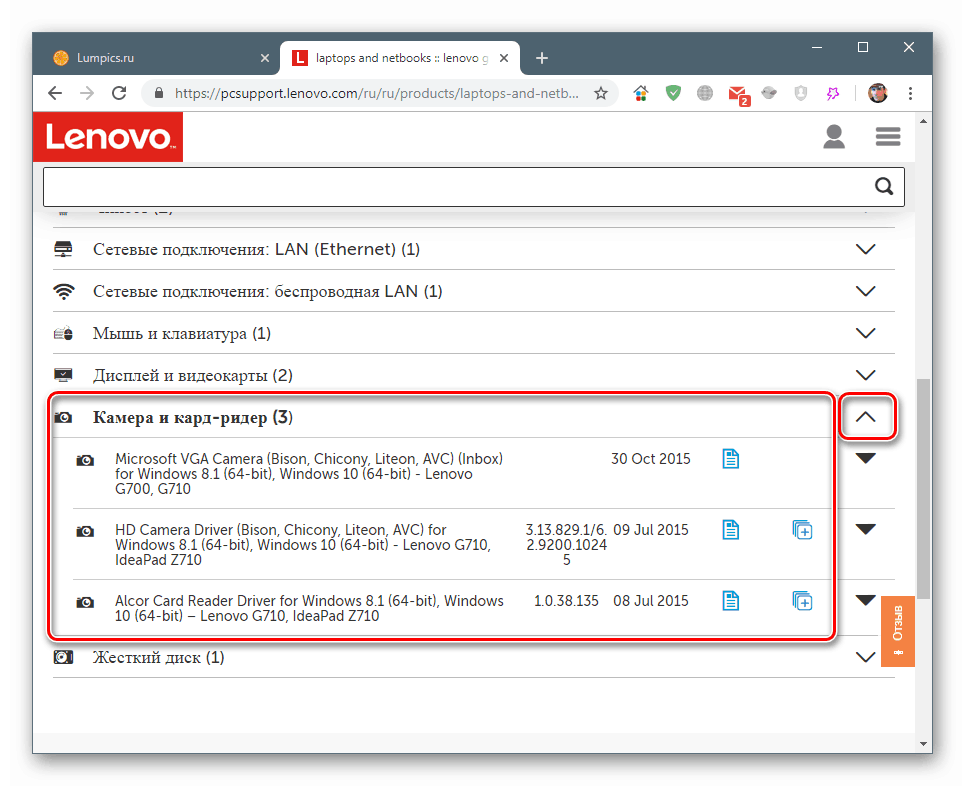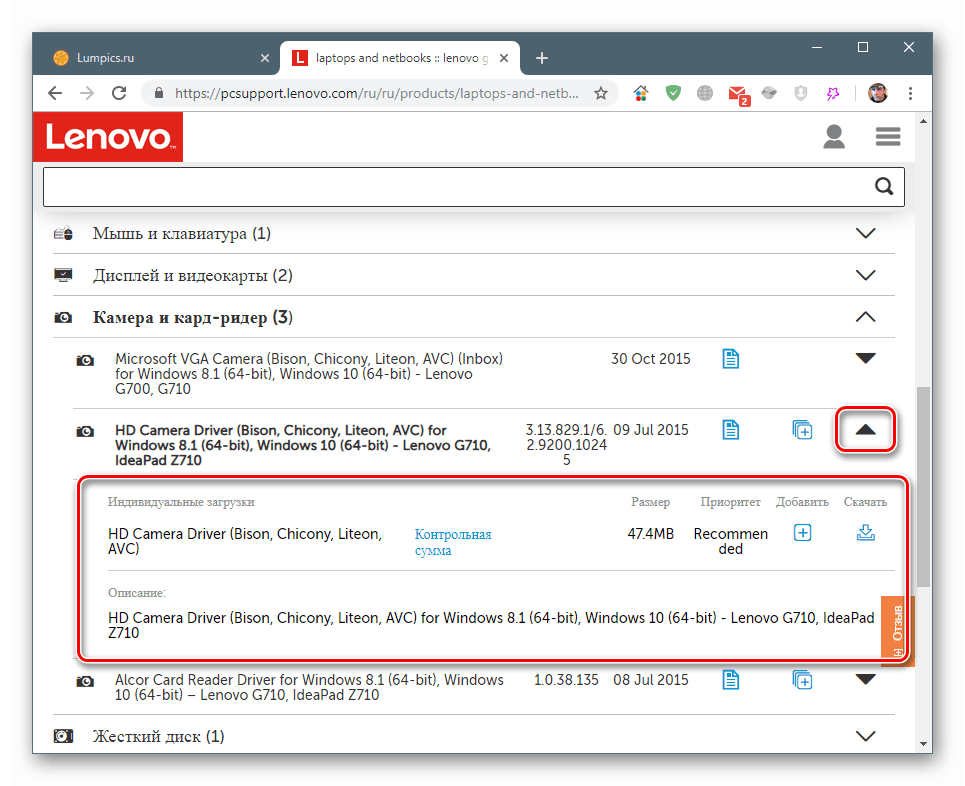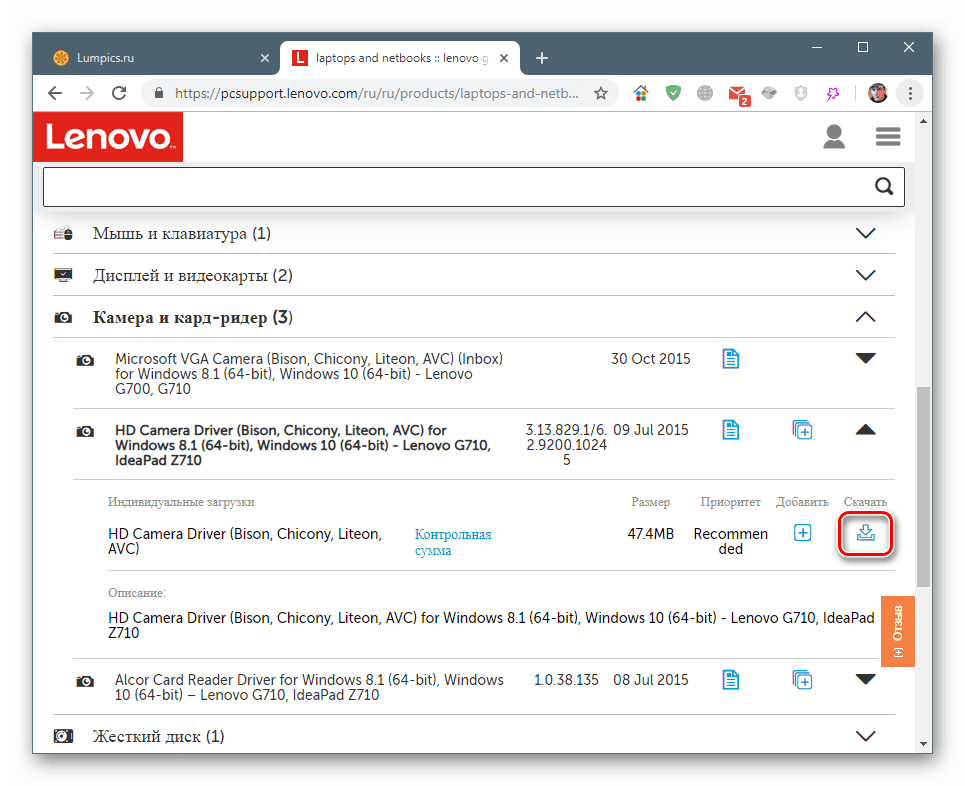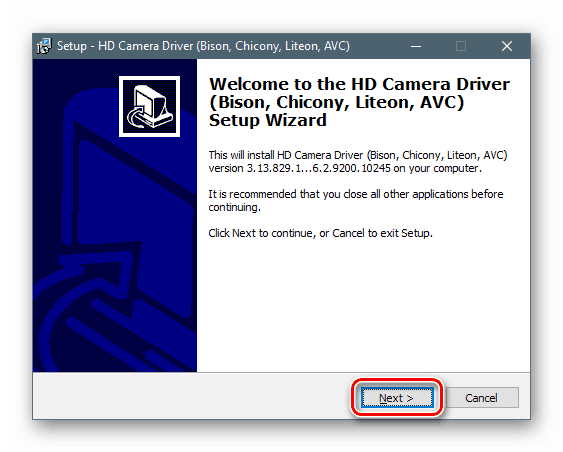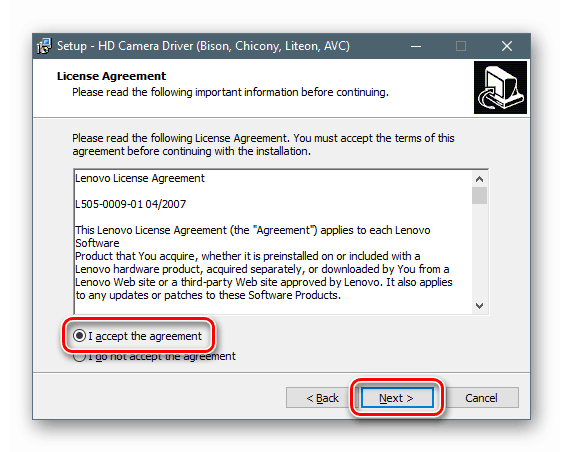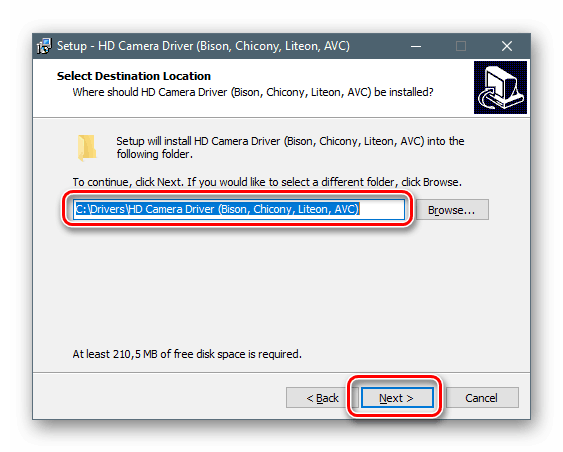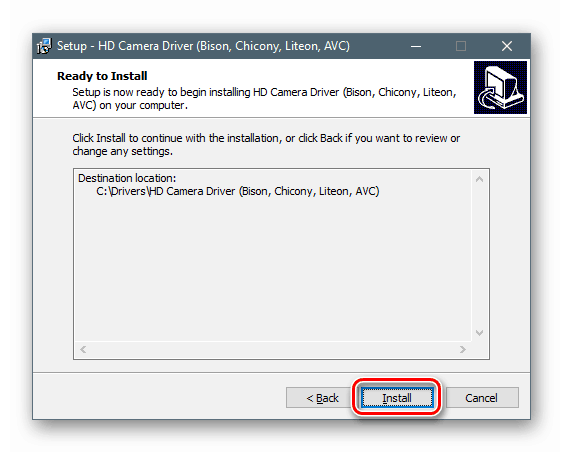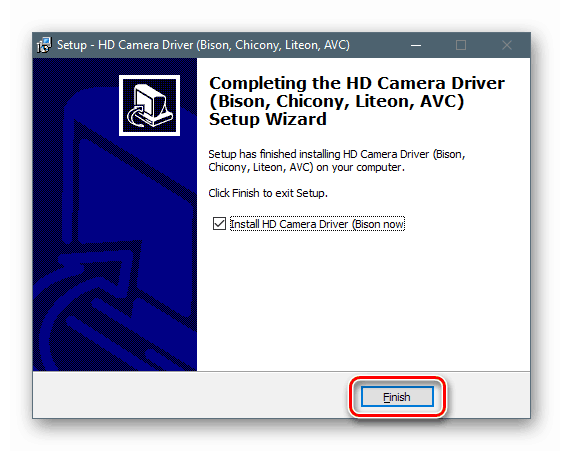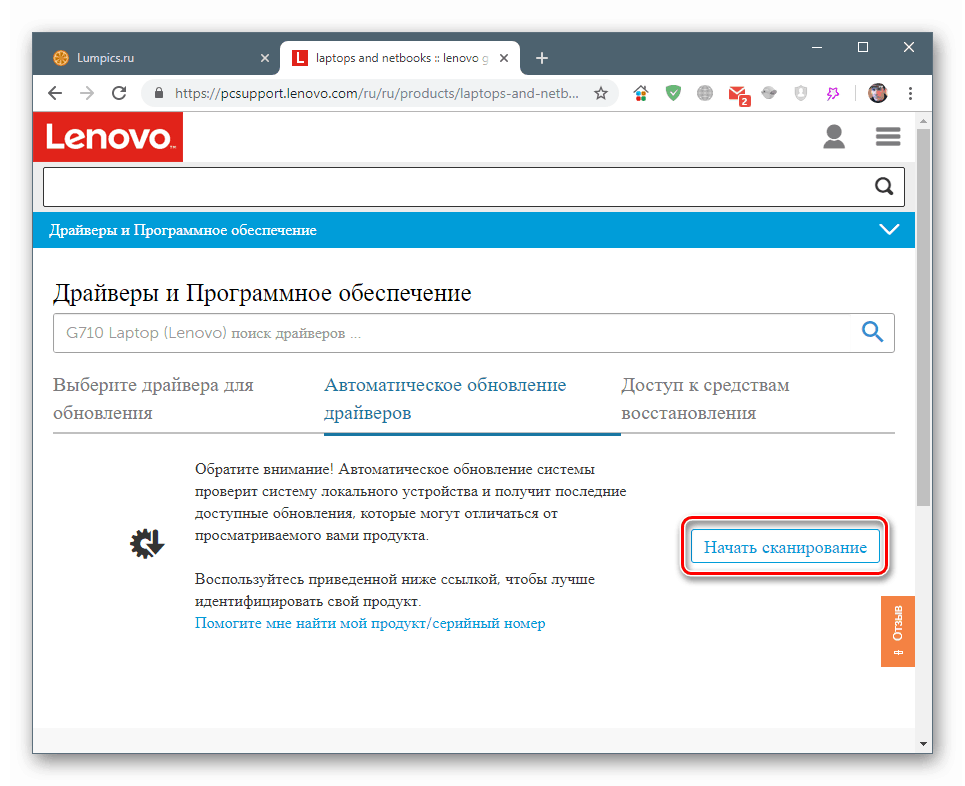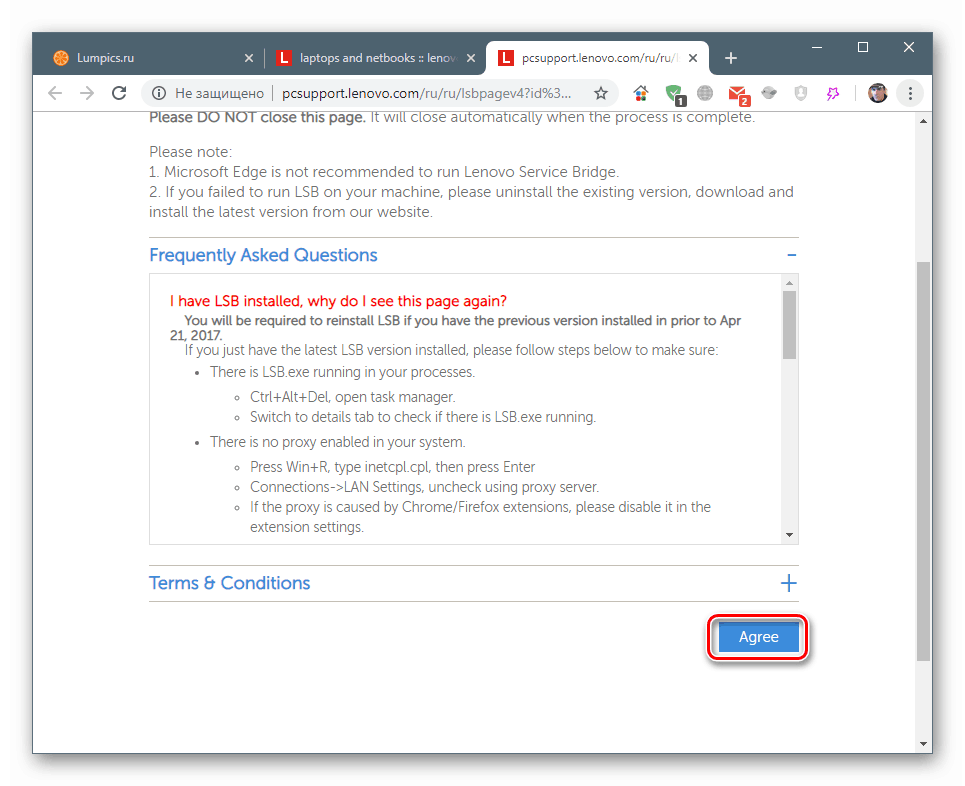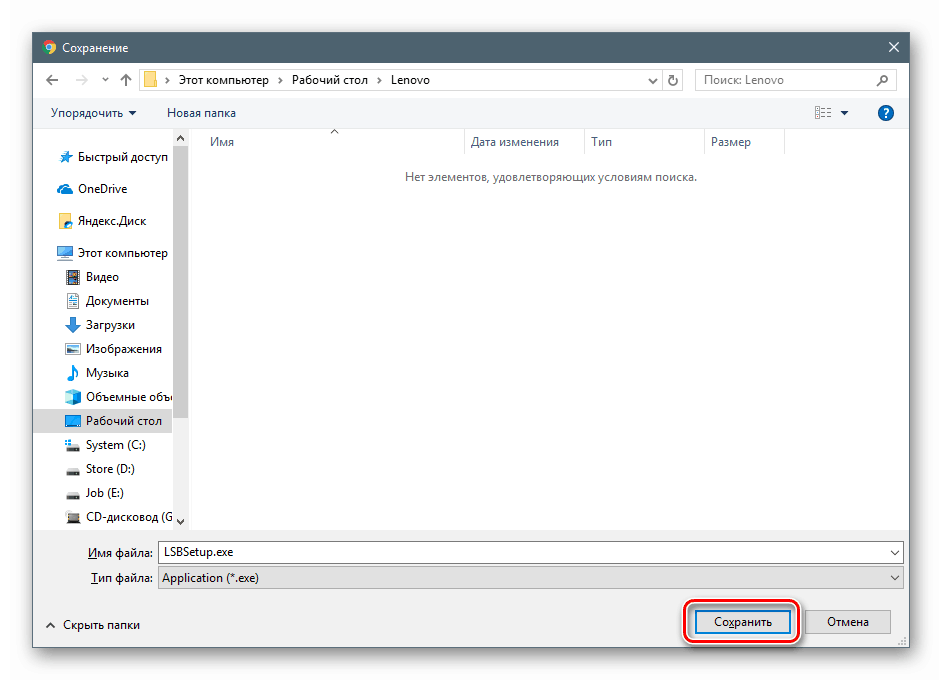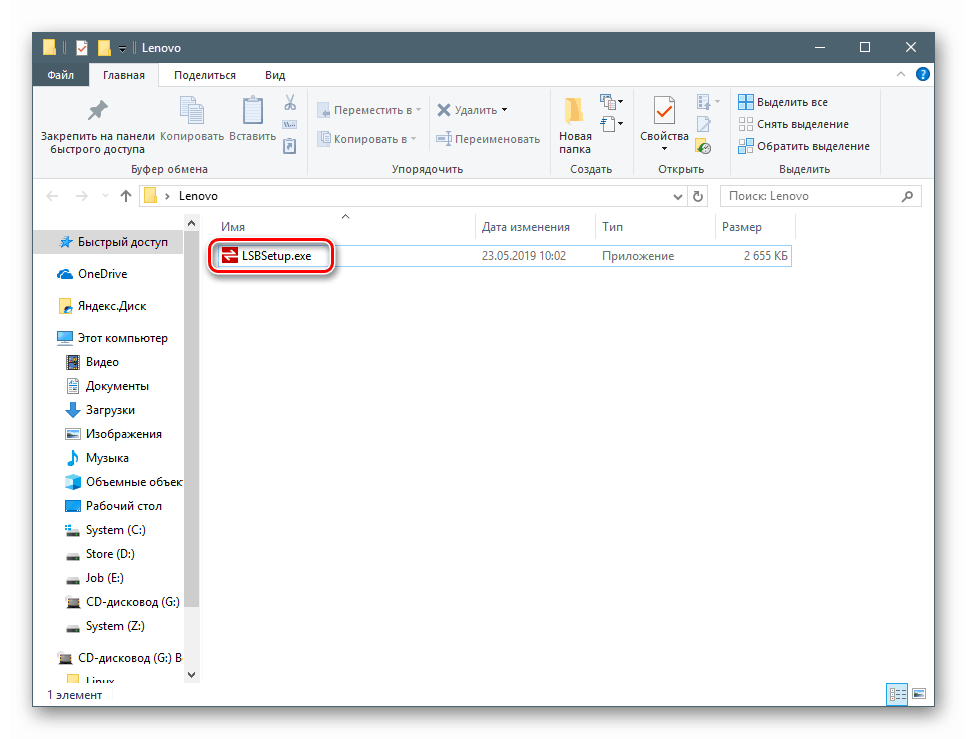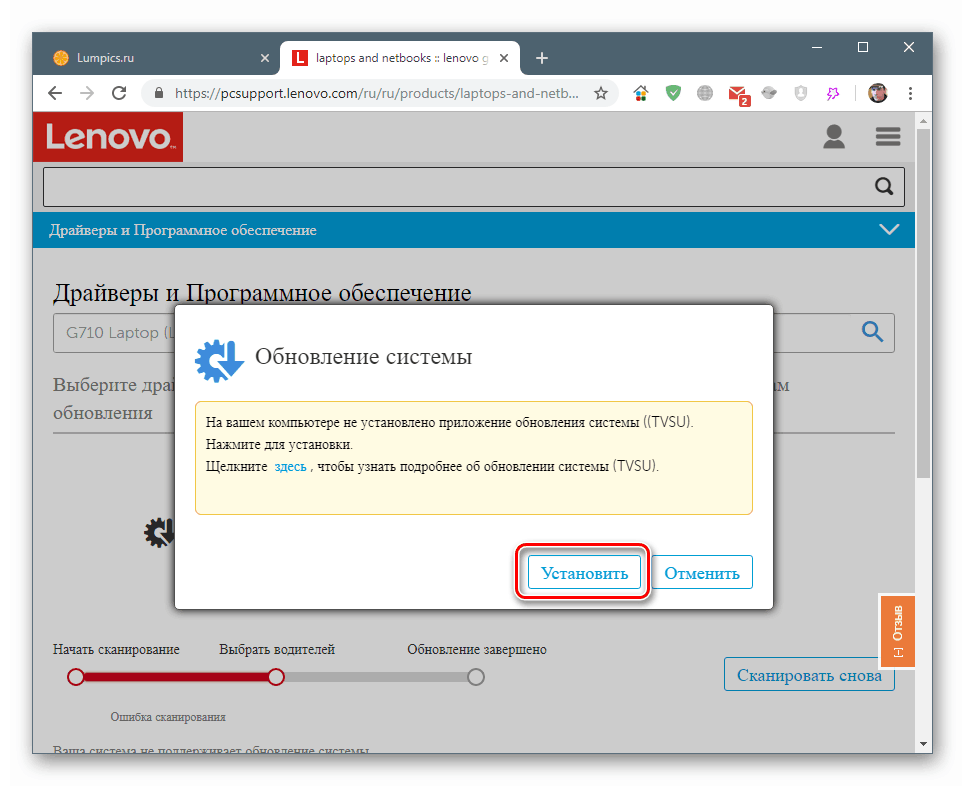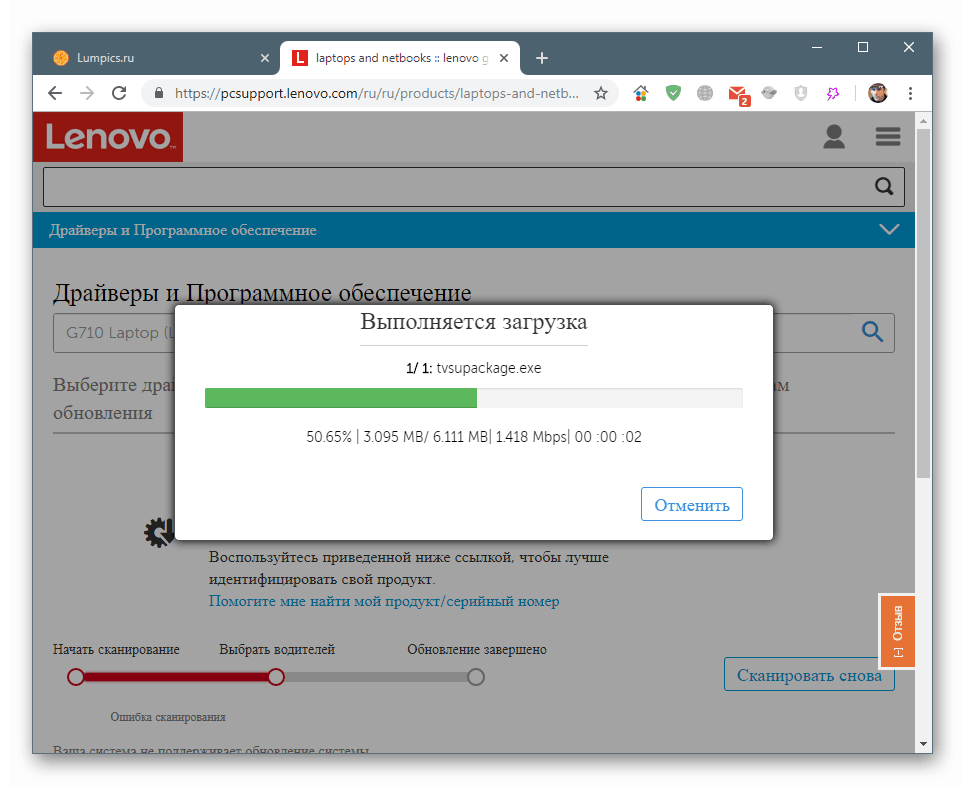Завантажуємо і встановлюємо драйвери для ноутбука Lenovo G710

Драйвери - це спеціальне програмне забезпечення, необхідне для повноцінної роботи і взаємодії всіх пристроїв комп'ютера. У цій статті мова піде про те, як завантажити і встановити таке ПЗ для ноутбука Lenovo G710.
зміст
Завантаження і установка драйверів для Lenovo G710
Існує кілька варіантів пошуку програмного забезпечення. Основний - відвідування ресурсу підтримки Lenovo. Тут завжди можна скачати актуальні пакети для вашого лептопа. Є й інші способи, які передбачають використання різних інструментів.
Спосіб 1: Офіційний ресурс підтримки
Більшість виробників електроніки мають на своїх сайтах спеціальний розділ, що містить актуальні драйвери для вироблених ними пристроїв. Леново не є винятком.
Перейти на сторінку завантаження ПЗ Lenovo
- Перше, що необхідно зробити після переходу за посиланням, це вибрати свою версію Windows в випадаючому списку «Операційні системи».
![Вибір версії операційної системи на офіційній сторінці завантаження драйверів для ноутбука Lenovo G710]()
- Далі натискаємо на стрілку біля обраного найменування, розкривши список файлів.
![Розкриття списку файлів на офіційній сторінці завантаження драйверів для ноутбука Lenovo G710]()
Ще раз тиснемо на стрілку, на цей раз поруч з потрібним пакетом, після чого з'являться опис і «Індивідуальні завантаження».
![Розкриття списку завантажень і опису на офіційній сторінці завантаження драйверів для ноутбука Lenovo G710]()
- Натискаємо «Завантажити» і чекаємо завершення процесу.
![Запуск скачування файлів на офіційній сторінці завантаження драйверів для ноутбука Lenovo G710]()
- Запускаємо завантажений пакет і в першому вікні тиснемо «Next».
![Запуск програми установки драйверів для ноутбука Lenovo G710]()
- Встановлюємо перемикач в положення «I accept the agreement», прийнявши ліцензійну угоду, і знову «Next».
![Ухвалення ліцензійної угоди при установці драйверів для ноутбука Lenovo G710]()
- Ми залишаємо шлях, пропонований програмою.
![Вибір місця розташування при установці драйверів для ноутбука Lenovo G710]()
- У наступному вікні натискаємо «Install».
![Запуск інсталяції пакета драйверів для ноутбука Lenovo G710]()
- Завершуємо роботу програми установки кнопкою «Finish». У більшості випадків після закінчення операції потрібне перезавантаження.
![Завершення роботи програми установки пакета драйверів для ноутбука Lenovo G710]()
Це був один з варіантів інсталяції. Інтерфейс установників інших пакетів може відрізнятися від показаного, але сам процес буде аналогічним.
Спосіб 2: Програма автоматичного оновлення Lenovo
На сторінці завантаження драйверів (посилання вище) присутній вкладка, на якій можна оновити ПО лептопа за допомогою автоматичного інструменту.
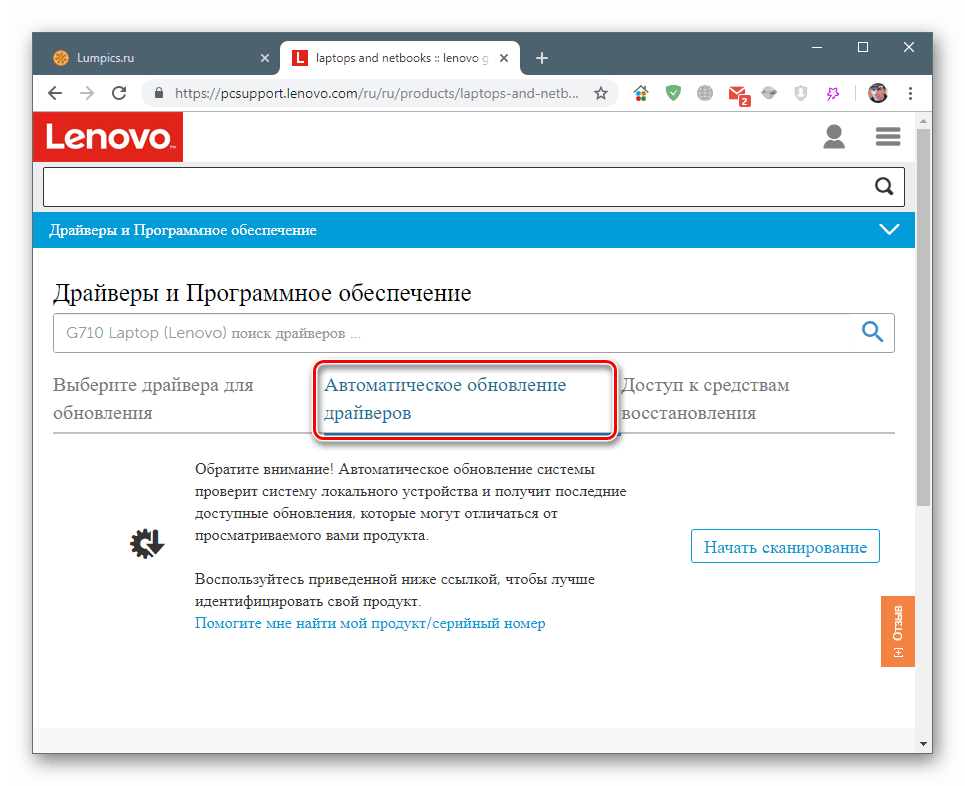
- Натискаємо кнопку «Почати сканування».
![Початок сканування системи при автоматичному оновленні драйверів для ноутбука Lenovo G710]()
- Приймаємо умови використання програми.
![Ухвалення умов використання програми при автоматичному оновленні драйверів для ноутбука Lenovo G710]()
- Вибираємо місце для збереження установника.
![Вибір місця збереження установника автоматичного інструменту оновлення драйверів для ноутбука Lenovo G710]()
- Запускаємо файл LSBSetup.exe і встановлюємо програму, слідуючи підказкам «Майстра».
![Запуск установника автоматичного інструменту оновлення драйверів для ноутбука Lenovo G710]()
- Далі повертаємося на сторінку, де ми запускали сканування. Тут, можливо, з'явиться спливаюче вікно, показане на скріншоті. Якщо це так, то натискаємо «Встановити».
![Перехід до завантаження та встановлення додаткової програми автоматичного оновлення драйверів для ноутбука Lenovo G710]()
Додатковий софт завантажиться і встановиться в автоматичному режимі.
![Завантаження і установка додаткової програми автоматичного оновлення драйверів для ноутбука Lenovo G710]()
- Перезавантажуємо сторінку, знову переходимо на вкладку «Автоматичне оновлення драйверів» і ще раз натискаємо «Почати сканування» (див. вище). Програма сама зробить всі необхідні операції.
Спосіб 3: Спеціалізовані програми
Установку драйверів також можна проводити за допомогою спеціального софту. Принцип його роботи полягає в скануванні системи для виявлення пристроїв, програмне забезпечення яких потребує оновлення. Далі програма самостійно здійснює пошук пакетів на серверах розробників і інсталює їх. На сьогоднішній день найбільш зручними і надійними є два продукти - DriverMax і DriverPack Solution . Як ними користуватися, описано в статті, доступною по посиланню нижче.
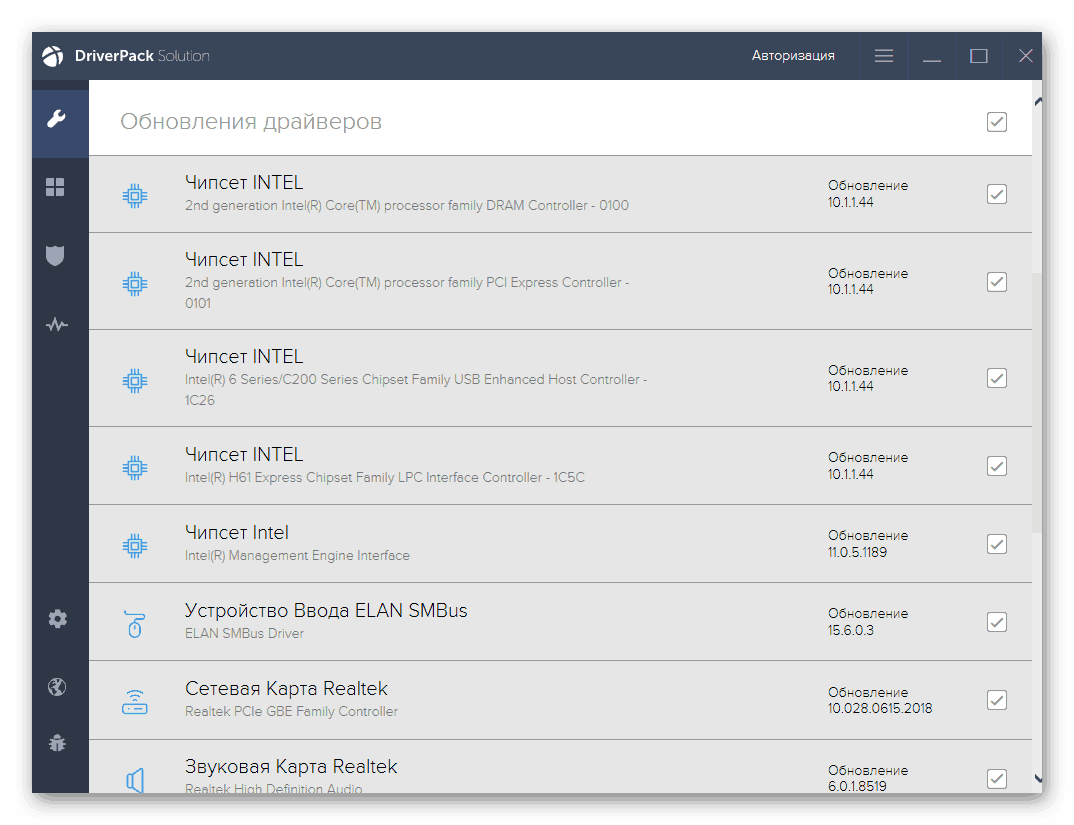
Детальніше: Оновлення драйверів програмою DriverPack Solution , DriverMax
Спосіб 4: Ідентифікатор обладнання
В одному з розділів властивостей девайса в «Диспетчері пристроїв» містяться відомості про ID (ІД) обладнання. Ці дані є унікальними і допомагають розшукати драйвер, використовуючи спеціальні ресурси в інтернеті. Таким чином можна оновити все програмне забезпечення для ноутбука, а точніше, для кожного пристрою окремо.
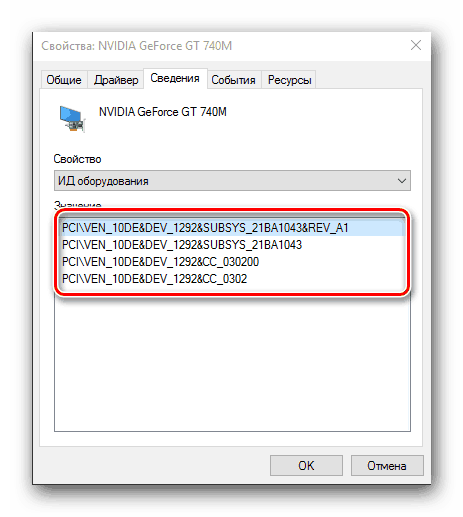
Докладніше: Пошук драйверів по ID обладнання
Спосіб 5: Вбудовані системні інструменти
«Диспетчер пристроїв» Windows має власний інструмент для оновлення драйверів. Працює він як в ручному режимі з можливістю примусової установки пакетів, так і в автоматичному, з пошуком файлів в мережі.
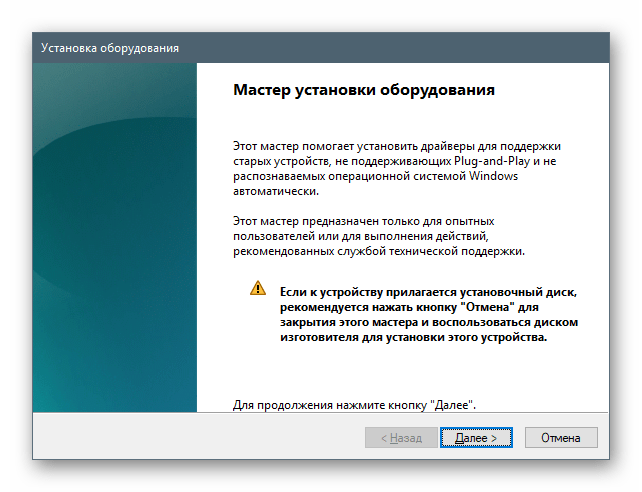
Докладніше: Як оновити драйвера на Windows
висновок
Сьогодні ми навчилися завантажувати та встановлювати драйвера для ноутбука Lenovo G710. У звичайній ситуації пріоритетним способом є відвідування сторінки підтримки на офіційному сайті. Там же можна скористатися і автоматичним інструментом. Якщо доступу до сайту немає (таке буває) або виникають проблеми зі стандартними пакетами, зверніться до інших засобів.